Google แนะนำให้โลกรู้จักระบบการชำระเงินมือถือเมื่อสองปีก่อน Google Wallet มีวัตถุประสงค์เพื่อปฏิวัติอนาคตของการชำระเงินมือถือ อย่างไรก็ตามหลังจากเปิดตัว บริษัท ก็ประสบกับอุปสรรคที่ไม่คาดคิดมากมาย
Google Wallet แปลงสมาร์ทโฟนที่ติดตั้ง NFC มาเป็นวอลเล็ตดิจิตอลที่สามารถใช้ซื้อสินค้าในร้านได้ตามสถานที่ต่างๆทั่วสหรัฐอเมริกา อย่างไรก็ตามผู้ให้บริการมือถือที่ใหญ่ที่สุดสามในสี่ในสหรัฐอเมริกานั้นตรงกันข้ามกับ Google Wallet Verizon, AT&T และ T-Mobile แทนการสนับสนุนการเริ่มต้นชำระเงินมือถือ Isis แทนและจบลงด้วยการปิดกั้นแอพของ Google จากอุปกรณ์ของพวกเขา
ในความพยายามที่จะฟื้นการควบคุมจากผู้ให้บริการ Google ในสัปดาห์นี้ได้เปิดเผยแอพ Wallet ที่ได้รับการอัพเดตสำหรับ Android และเป็นครั้งแรกที่อุปกรณ์ iOS ที่ลบข้อกำหนด NFC
ต่อไปนี้เป็นวิธีเริ่มต้นใช้งานแอป Google Wallet ใหม่:
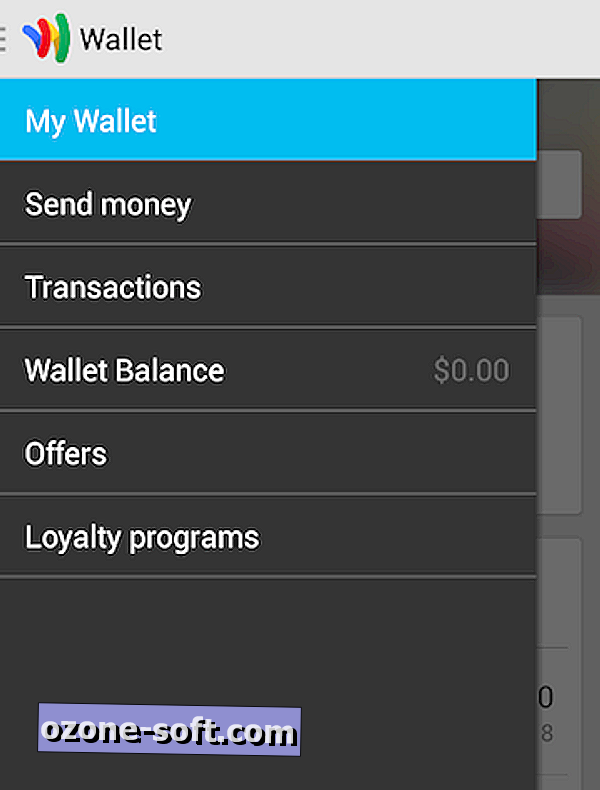
ติดตั้ง
แอพ Google Wallet สามารถดาวน์โหลดได้ใน Play store สำหรับอุปกรณ์ที่ใช้ Android 2.3 หรือสูงกว่าในขณะที่อุปกรณ์ iPhone, iPad และ iPod touch ที่ใช้ iOS 6 ขึ้นไปสามารถรับแอพได้ใน Apple App Store
ครั้งแรกที่คุณเปิดแอปคุณจะถูกขอให้ลงชื่อเข้าใช้บัญชี Google ของคุณและสร้าง PIN เฉพาะสำหรับการเข้าถึงในอนาคต บน iOS คุณจะถูกขอให้อนุญาตการอนุญาตแอพในการเข้าถึงผู้ติดต่อตำแหน่งของคุณและความสามารถในการส่งการแจ้งเตือนแบบพุช
Google จะส่งอีเมลยืนยันว่าบัญชี Google Wallet ของคุณได้เปิดใช้งานแล้ว
ฟังก์ชั่น
มีเพียงสมาร์ทโฟนจำนวนหนึ่งที่เลือกใช้ใน Sprint และผู้ให้บริการระดับภูมิภาคที่เล็กลงเท่านั้นที่สามารถใช้คุณสมบัติ Tap to Pay ของ Google Wallet สำหรับการซื้อในร้านได้ อย่างไรก็ตามอุปกรณ์ Android และ iOS ทั้งหมดสามารถใช้งานแอพนี้เพื่อติดตามความภักดีและบัตรของขวัญ Google Wallet ยังสามารถใช้ส่งเงินให้ใครก็ได้ที่มีบัญชีอีเมลในสหรัฐอเมริกาคล้ายกับ PayPal
การใช้
ท่าทางจากซ้ายไปขวาในขณะที่ด้านในของแอพจะแสดงเมนูนำทาง จากที่นี่คุณสามารถเข้าถึงคำสั่งเช่น My Wallet ส่งเงินธุรกรรม Wallet Wallet ข้อเสนอและโปรแกรมความภักดี
ส่วนกระเป๋าเงินของฉันจะแสดงข้อมูลเกี่ยวกับการทำธุรกรรมล่าสุดของคุณในขณะที่การเลือกแท็บธุรกรรมจะทำให้คุณมีรายการทั้งหมดที่คุณซื้อโดยใช้ Google Checkout หรือ Wallet เช่นการซื้อใน Play สโตร์ คลิกที่การทำธุรกรรมที่เฉพาะเจาะจงจะให้ข้อมูลรายละเอียดรวมถึงประเภทของการซื้อวิธีการชำระเงินสถานะและรหัสการทำธุรกรรม
ตัวเลือกข้อเสนอจะแสดงข้อเสนอจากร้านค้าใกล้เคียงในขณะที่ส่วนโปรแกรมความภักดีอนุญาตให้คุณสแกนบาร์โค้ดของบัตรหรือป้อนด้วยตนเองลงใน Google Wallet เพื่อเข้าถึงได้ง่ายเมื่อทำการซื้อ
การส่งเงิน
ก่อนที่คุณจะสามารถเริ่มส่งเงินให้กับครอบครัวเพื่อนหรือใครก็ตามด้วยที่อยู่อีเมลคุณต้องยืนยันตัวตนของคุณก่อน เลือกตัวเลือกส่งเงินทางซ้ายและคลิกที่แท็บ "ยืนยันตัวตนของคุณ" ที่ด้านล่างของหน้า กรอกแบบฟอร์มพร้อมชื่อทางกฎหมายที่อยู่บ้านวันเดือนปีเกิดและตัวเลขสี่หลักสุดท้ายของหมายเลขประกันสังคมของคุณ ถัดไปยอมรับข้อกำหนดในการให้บริการและรอ ตอนนี้คุณควรได้รับการยืนยันด้วย Google Wallet แต่คุณยังไม่สามารถส่งเงินได้
คุณยังต้องตั้งค่าวิธีการโอนเงินไปยังบัญชีของคุณ คุณสามารถเชื่อมโยงบัญชีธนาคารของคุณกับ Google Wallet หรือเพิ่มบัตรเครดิตหรือบัตรเดบิตกับบัญชีของคุณได้แม้ว่าบัญชีหลังจะมีค่าธรรมเนียม 2.9 เปอร์เซ็นต์ต่อการทำธุรกรรม
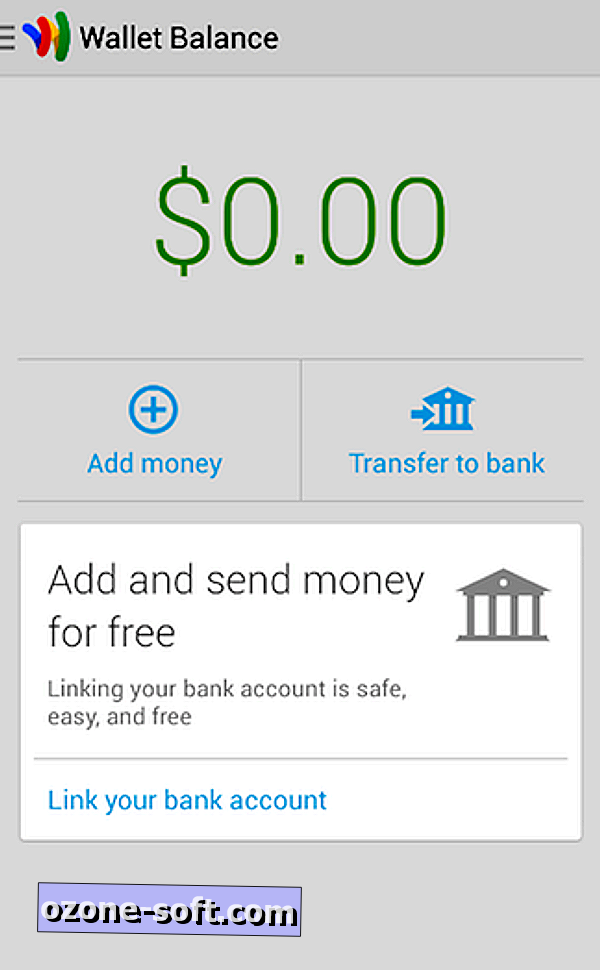
การย้ายที่ชาญฉลาดจะเป็นการเชื่อมโยงบัญชีธนาคารของคุณกับ Google Wallet ซึ่งเป็นกระบวนการที่สามารถทำให้เสร็จได้ภายในไม่กี่นาที หากต้องการทำเช่นนี้ให้เลือกแท็บ Wallet Balance และคลิกที่ตัวเลือก "เพิ่มเงิน" จากนั้นเลือกประเภทบัญชีที่คุณต้องการเชื่อมโยงเพิ่มเส้นทางและหมายเลขบัญชีและป้อนชื่อในบัญชี
จากข้อมูลของ Google อาจใช้เวลาถึงสามวันก่อนที่การทำธุรกรรมเงินจากธนาคารของคุณไปยังบัญชีของคุณจะเสร็จสมบูรณ์
เมื่อเงินอยู่ในบัญชี Google Wallet ของคุณให้ไปที่ตัวเลือกส่งเงินและป้อนชื่อหรือที่อยู่อีเมลของบุคคลที่คุณต้องการส่งเงินให้ ในหน้าจอถัดไปคุณจะสามารถป้อนจำนวนเงินที่เฉพาะเจาะจงและแม้แต่เพิ่มข้อความเพิ่มเติมให้กับบุคคล
เงินที่คุณได้รับจากคนอื่น ๆ จะถูกเก็บไว้ในส่วน Wallet Balance ของ Google Wallet คุณสามารถโอนเงินจาก Google Wallet และไปยังบัญชีธนาคารของคุณได้ตลอดเวลา




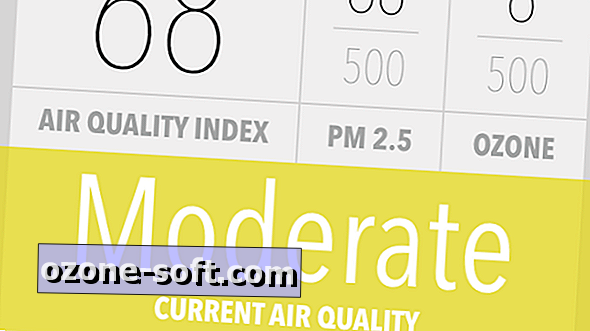








แสดงความคิดเห็นของคุณ